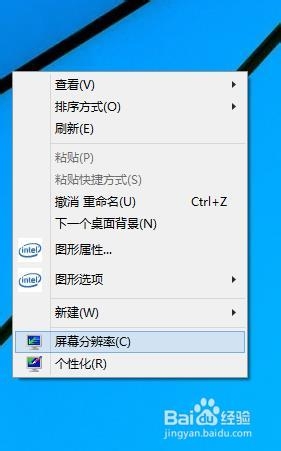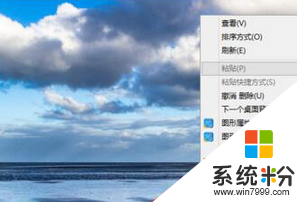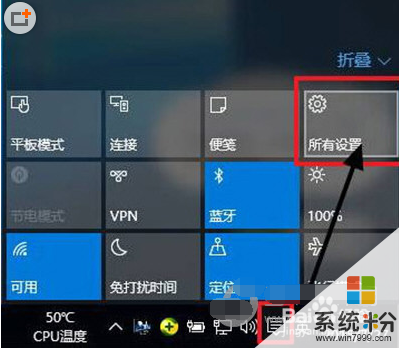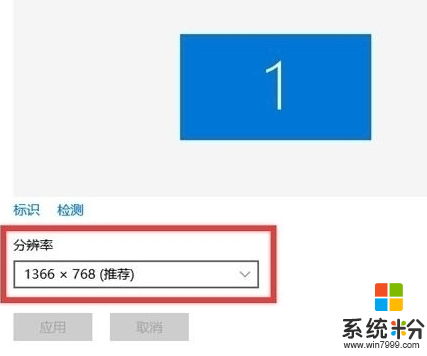win10如何设置分辨率比例?
提问者:奶管奶使手抬 | 浏览 次 | 提问时间:2017-03-10 | 回答数量:2
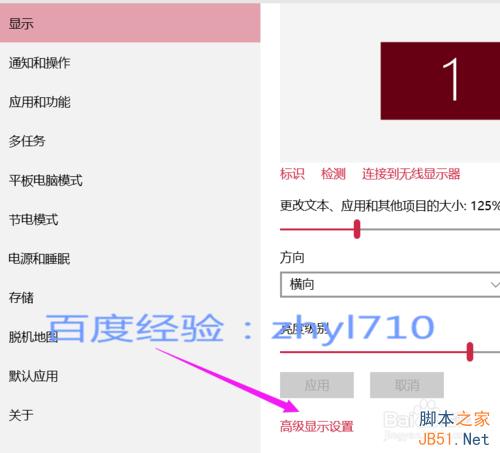 我刚升级的win10找不到设置分辨率的地方在哪。请问win10如何设置分辨率比例?
我刚升级的win10找不到设置分辨率的地方在哪。请问win10如何设置分辨率比例?
已有2条答案
_刘为
回答数:107 | 被采纳数:134
2017-03-10 04:34:32
首先点击Windows 10屏幕右下角的“通知中心图标”,点击弹出的界面中的“所有设置”。而后,系统会弹出设置菜单,找到图中的“系统”案件,点击并进入系统设置菜单。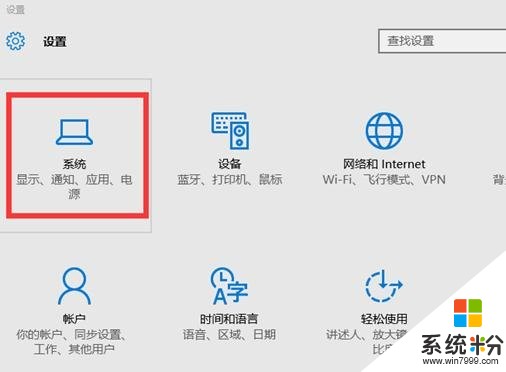 网友选择进入系统设置菜单后,在在右边下方可以找到“高级显示设置”。如下图:点击“搞机显示设置”后,就能够看到“屏幕分辨率设置窗口了”。网友只需在相关窗口选择要调整的分辨率大小即可。
网友选择进入系统设置菜单后,在在右边下方可以找到“高级显示设置”。如下图:点击“搞机显示设置”后,就能够看到“屏幕分辨率设置窗口了”。网友只需在相关窗口选择要调整的分辨率大小即可。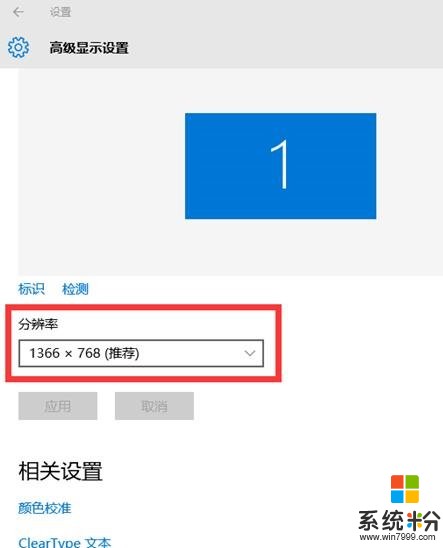 要注意的是,如果您看到的屏幕分辨率窗口是灰色的,而无法调整。这意味着您当前电脑的显卡没有正确安装驱动程序,
要注意的是,如果您看到的屏幕分辨率窗口是灰色的,而无法调整。这意味着您当前电脑的显卡没有正确安装驱动程序,
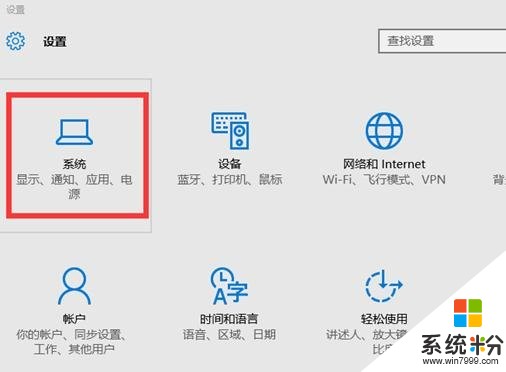 网友选择进入系统设置菜单后,在在右边下方可以找到“高级显示设置”。如下图:点击“搞机显示设置”后,就能够看到“屏幕分辨率设置窗口了”。网友只需在相关窗口选择要调整的分辨率大小即可。
网友选择进入系统设置菜单后,在在右边下方可以找到“高级显示设置”。如下图:点击“搞机显示设置”后,就能够看到“屏幕分辨率设置窗口了”。网友只需在相关窗口选择要调整的分辨率大小即可。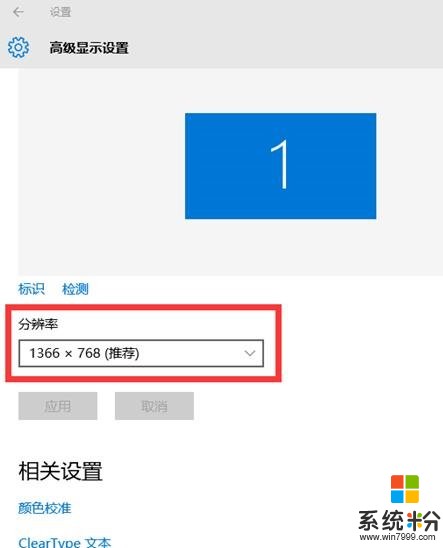 要注意的是,如果您看到的屏幕分辨率窗口是灰色的,而无法调整。这意味着您当前电脑的显卡没有正确安装驱动程序,
要注意的是,如果您看到的屏幕分辨率窗口是灰色的,而无法调整。这意味着您当前电脑的显卡没有正确安装驱动程序,赞 10
leonis_hui
回答数:106 | 被采纳数:133
2017-03-10 03:40:06
现在很多用户都升级到了win10正式版,不过一部分用户对win10还不太熟悉,所以操作起来会不太习惯。下面我来介绍一下win10如何设置分辨率比例。win10设置分辨率比例方法:1、鼠标点开桌面左下角的win图标,然后选【设置】选项卡。2、点完设置以后,有一个【系统】选项,点开它。3、然后选左边的显示模块,右边会有一个【高级显示设置】,点进进入。4、然后就可以看到分辨率选项了,点开小三角即可调整分辨率。5、选完分辨率以后,点下面的应用按钮即可。以上就是win10设置分辨率比例方法。
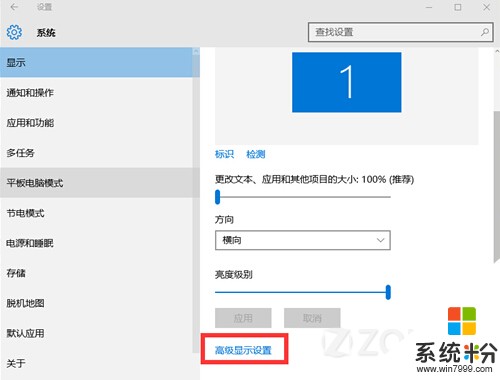
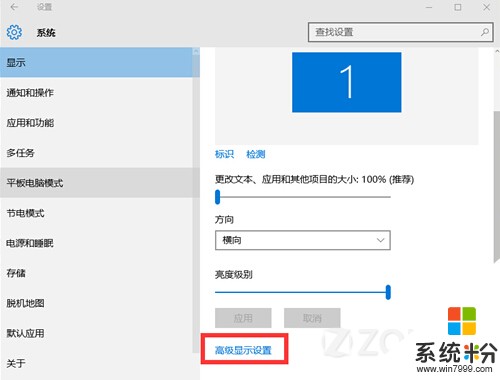
赞 10
相关问题
解决方法
-
win8屏幕分辨率显示比例如何调? win8屏幕分辨率显示比例调的方法
今天给大家带来win8屏幕分辨率显示比例如何调?,win8屏幕分辨率显示比例调的方法,让您轻松解决问题。win8屏幕分辨率显示比例怎么调?有很多时候屏幕非常的不清晰,那要怎么来调节...
-
我们在使用win10系统的时候发现屏幕分辨率不是很合理,想自己设置,那么win10分辨率如何设置?下面小编就跟大家说说win10分辨率设置方法,想了解的用户可以看看。win10分辨...
-
Win10分辨率如何调 Win10分辨率设置方法 Win10分辨率调 Win10分辨率的设置的方法
今天给大家带来Win10分辨率如何调,Win10分辨率设置方法,Win10分辨率调,Win10分辨率的设置的方法,让您轻松解决问题。有很多用户将电脑操作系统升级成Win10之后,在...
-
刚升级到win10发现电脑的分辨率不是很清晰,导致看图片跟视频都窦店模糊,遇到这种情况该怎么办?win10电脑分辨率怎么设置?需要设置哪些步骤?下面小编就将方法分享给大家。win1...